Pengertian cacti
Cacti adalah aplikasi frontend dari RRDTool yang menyimpan informasi kedalam database MySQL dan membuat grafik berdasarkan informasi tersebut। Proses pengambilan data (lewat SNMP maupun skrip) sampai kepada pembuatan grafik dilakukan menggunakan bahasa pemrograman PHP.
Cacti (Cactus) merupakan aplikasi yang dapat menghasilkan laporan statistik jaringan dalam tampilan graphic. Cacti merupakan frontenil dari RRDtools yang menyimpan semua informasi yang diperlukan untuk membuat graph, dan menyimpan hasilnya ke dalam sebuah database MySQL. Frontend Cacti dibuat sepenuhnya dengan menggunakan bahasa PHP.
Cacti dapat digunakan untuk menyimpan graph, data sources, dan round robin archives ke dalam sebuah database. Aplikasi ini juga mendukung protocol SNMP, sehingga dapat digunakan untuk membuat traffic graph menggunakan MRTG.
Sebagai aplikasi monitoring server yang cukup kompleks, aplikasi ini sudah memiliki banyak fitur. Beberapa fitur yang dimiliki oleh Cacti diantaranya:
a. Jumlah graph itern yang tidak terhingga, dapat didefinisikan untuk setiap graph secara optional dengan menggunakan CDEF atau data source dari Cacti.
b. Mendukung semua tipe graph dari RRDTools, termasuk ARXAq STACK LINEU--31, GPRINT, COMMENT, VRULE, dan HRULE.
c. Data source dapat dibuat dengan memanfaatkan fungsi "create" dan "update", yang terdapat pada RRDTool's.
d. Mendukung file RRD dengan lebih dari satu data source, dan dapat menggunakan sebuah RRD file yang disimpan di mana saja dalam suatu iocal fiIe system.
e. Memiliki tree view yang memudahkan user untuk membuat "graph hierarchies", dan meletakkan graph dalam suatu tree.
f. Memiliki manajemen berbasis user, yang memudahkan administrator untuk menciptakan user, dan memberikan tipe permission yang berbeda antaruser.
Komponen Utama CACTI
* Data Sources
Untuk menghandel pengumpulan data , anda dapat membuat eksternal script atau command yang akan diperlukan untuk di pilih, cacti kemudian mengumpulkan melalui cronjob dan menyimpan nya kedalam database atau round robin archives.
Data Sources dapat juga di buat, yang berkoresponden dengan data sebenarnya dalam grafik. Sebagai contoh jika anda ingin membuat grafik ping time ke suatu host, anda harus membuat data sources memanfaatkan skrip yang mengping suatu host yang menghasil kan nilai dalam milliseconds. Setelah mendefinisikan option untuk RRDtool sebagaimana menyimpan data anda dapat mendefinisikan informasi tambahan yang dibutuhkan oleh data input. Seperti host yang akan di ping dalam hal ini. Setelah data source di buat, lalu akan di maintain setiap 5 menit secara otomatis.
* Graphs
Setiap satu atau lebih data source di definisikan, sebuah grafik RRdtool dapat dibuat menggunakan data tersebut. Cacti memungkinkan anda membuat hampir setiap grafik RRdtool yang dapat di gambarkan. Menggunakan setiap standar RRdtool grafik tipe dan fungsi gabungan. Suatu area pemilihan warna , dan fungsi pengisian text otomatis juga membantu dalam pembuatan grafik agar proses pembuatan grafik lebih mudah.
Tidak hanya bisa membuat grafik RRDTool based di cacti, tetapi banyak cara untuk menampilkan grafik. Selain dengan standar “ List view “ dan “ preview mode “ yang menyerupai RRDTool frontend untuk semua , ada "tree view", yang memungkinkan anda untuk menaruh grafik-grafik ke suatu tree yang hirarkis untuk tujuan-tujuan pengelompokan.
* User Management
Karena banyak fungsi cacti, sebuah user management tool builtin dibuat supaya Anda dapat menambahkan para user dan memberi mereka hak-hak untuk bagian bagian tertentu dari cacti. Ini akan memungkinkan seseorang untuk membuat beberapa user yang dapat merubah parameter parameter grafik, sedangkan yang lain nya hanya bisa melihat grafik. Masing masing user juga dapat memaintain setingan mereka sendiri ketika login untuk melihat grafik.
* Templating
Terakhir, Cacti dapat diskalakan menjadi jumlah besar source data melalui penggunaan template. Hal ini memungkinkan pembuatan sebuah grafik atau data source template yang menggambarkan beberapa grafik atau data source yang berhubungan dengan nya. Template template host memungkinkan anda untuk menggambarkan kemampuan dari suatu host maka cacti dapat menggunakan nya untuk informasi atas penambahan suatu host yang baru.
Dari yang telah dipaparkan di atas cacti memang cukup powefull untuk sebuah traffic monitoring dan memungkinkan setiap client anda memiliki user dan bisa melihat grafik nya sendiri serta memungkinkan anda membuat sebuah monitoring traffic yang terintegrasi baik secara skrip atau snmp.
Untuk penggunaan lebih jauh menggambungkan cacti dengan software softare atau skrip lain akan membuat cacti menjadi lebih menarik, contoh nya saja jika digabungkan dengan pmacct.
Persiapan Sebelum instalasi Cacti
Cacti membutuhkan paket-paket sbb :
- Web Server yang sudah mendukung PHP dan Database MySQL
- Database MySQL
- RRD Tool
- SNMP Daemon
Memastikan paket-paket diatas sudah terinstall di system yang akan diinstall cacti.
Insatalasi Cacti pada Ubuntu 9.10
1. Penginstalan cacti dapat kita lakukan dengan cara sebagai berikut, pengetikkan perintah:
#sudo apt-get install --force-y cacti atau #sudo apt-get install -y cacti
perintah diatas maksudnya adalah, menginstall cacti beserta dengan semua depedencies yang cacti butuhkan tanpa perlu mengetahui apa-apa saja yang cacti perlukan agar dapat dijalankan. Sepertinya setelah menjalankan perintah di atas, Anda harus merestart service apache agar semua modul termuat dengan baik. Untuk merestart service apache, ketikkan perintah
#sudo /etc/init.d/apache2 restart
Setelah itu akan muncul konfigurasi dan kita harus mengisikan password untuk mysql server, kemudian klik OK. Setelah itu muncul pilihan mengunakan apache pilih apache2 lalu klik OK.
Seperti yang ditunjukkan pada gambar diawah ini dibawah ini.
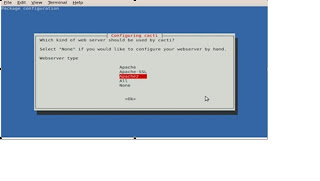 Kemudian akan muncul tampilan seperti gambar dibawah ini. kemudian memasukan password mysql-server dan klik OK
Kemudian akan muncul tampilan seperti gambar dibawah ini. kemudian memasukan password mysql-server dan klik OK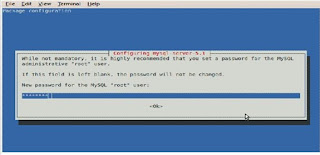 Kemudian akan muncul tampilan untuk mengulaing passwordnya,seperti gambar dibawah ini.
Kemudian akan muncul tampilan untuk mengulaing passwordnya,seperti gambar dibawah ini.
Menginstal Configure dbase for cacti
Konfigurasi dbase cacti dengan dbconfig-common kemudian klik “YES”, seperti tampilan pada gambar dibawah ini.

Kemudian akan muncul tampilan seperti gambar dibawah ini dan isi password root sql untuk cacti, seperti ditunjukkan pada tampilan dibawah ini kemudian OK

Setelah menekan OK maka masukkan password untuk mengconfirmation cacti sql nya seperti pada gambar dibawa ini

Maka telah sampai pada step terakhir penginstalan cacti, masukkan password kemudian klik OK.
Konfigurasi SNMP
Setelah selesai kemudian lakukan konfigurasi snmp apabila anda belum melakukan konfigurasi sebelumnya. Apabila anda sudah melakukannya maka step ini dapat anda abaikan, tetapi apabila belum maka anda dapat mengikuti langkah-langkah berikut ini:
Konfigurasi SNMP
Konfigurasi /etc/default/snmpd :
# vim /etc/default/snmpd
Rubah baris :
SNMPDOPTS='‐Lsd ‐Lf /dev/null ‐u snmp ‐I ‐smux ‐p /var/run/snmpd.pid 127.0.0.1'
Menjadi :
SNMPDOPTS='‐Lsd ‐Lf /dev/null ‐u snmp ‐I ‐smux ‐p /var/run/snmpd.pid'
(Ini bertujuan, agar dapat dimonitor tanpa melalui localhost)
Konfigurasi file /etc/snmp/snmpd.conf :
# vim /etc/snmp/snmpd.conf
Tambahkan baris berikut dibawahnya :
com2sec readonly (alamat server yang akan anda monitoring) rikosahli
contoh
com2sec readonly oss.web.id rikosahli
Buka/ Aktifkan baris berikut:
disk / 10000 (untuk mengetahui penggunaan ruang harddisk)
restart snmpd
# /etc/init.d/snmpd restart
Lakukan testing snmpwalk ke server cacti (snmp)/ cacti monitor
# snmpwalk –v1 –c rikosahli oss.web.id atau
# snmpwalk –v1 –c rikosahli dl.oss.web.id atau
# snmpwalk –v1 –c rikosahli mail.cs.unud.ac.id atau
# snmpwalk –v1 –c rikosahli 172.16.160.1 atau
# snmpwalk –v1 –c rikosahli 172.16.163.1 atau
# snmpwalk –v1 –c rikosahli 172.16.168.1
(rikosahli adalah nama community )
Konfigurasi cacti
Masuk web browser, kemudian ketikkan alamat http://172.16.30.35/cacti/
maka akan keluar seperti berikut.
(IP yang digunakan adalah IP pada computer kita sendiri)
masukkan pasword dan user name.
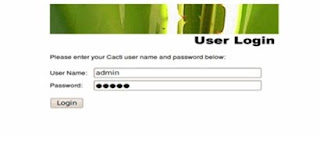 Setelah itu akan muncul tampilan seperti dibawah ini yang mana pada tampilan terdapat menu konfigurasi cacti
Setelah itu akan muncul tampilan seperti dibawah ini yang mana pada tampilan terdapat menu konfigurasi cacti
Tampilan gambar server dengan cacti
Untuk menampilkan gambar server cacti :
a. Klik New Graph
b. Create New Host
c. Isikan data host yang akan di capture, kemudian klik create , seperti gambar dibawah ini.


Setelah melakukan langkah-langkah di atas, klik create untuk pembuatan device.
Pada Associated data Query
Add data queri dengan cara:
-SNMP –Interface statistics
Setelah itu add
Pastikan status SNMP-Interface Statistics telah success seperti yang terlihat pada kursor di gambar atas. Bila sudah berhasil maka simpan konfigurasi dengan mengklik save.
Pembuatan graph
Klik Create New Graphs
 host yang akan kita monitoring adalah Router Mikrotik (tergantung host yang akan kita monitoring) dengan type graph “all”
host yang akan kita monitoring adalah Router Mikrotik (tergantung host yang akan kita monitoring) dengan type graph “all”Kemudian tandai semua Data Query dan pilih an action = Place on a tree (default tree)
dan klik create
Bila berhasil maka akan muncul gambar seperti di bawah ini:

 Pada Graph Management tandai semua.
Pada Graph Management tandai semua.Kemudian Choose an anction = place on a tree (default tree)
Setelah itu klik GO seperti gambar di bawah ini
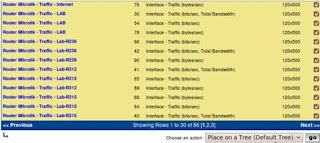
Setelah itu akan muncul tampilan seperti berikut ini:

Apabila muncul gambar seperti di atas maka kita telah berhasil, kemudian berikutnya klik yes.
Proses Selanjutnya :
1.Pilih Graph Trees – Default Tree - Add
2.Maka akan muncul beberapa pilihan :
a. Parent Item
b. Tree Item Type
c. Host
d. Sorting Type
3.Yang perlu di pilih :
a. Tree Item Type = Host
b. Host = pilih host yang ingin di trafiic
Lalu create.
Untuk dapat melihat hasil Graphnya , pilih menu Graphs.
Untuk contoh dari grafik dari host yang kita monitoring





Tidak ada komentar:
Posting Komentar